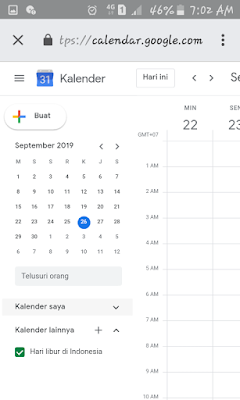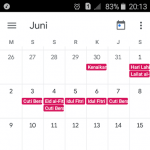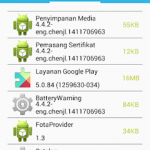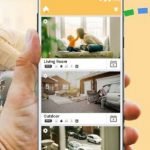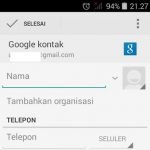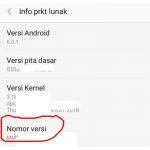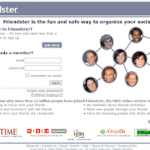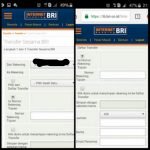Cara buat kalender pada android dengan hari libur tertentu (versi 2)
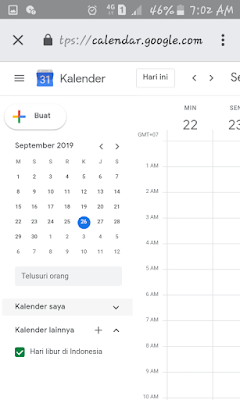
Cara buat kalender pada android dengan hari libur tertentu (versi 2)
1. Pertama-tama masuk ke pengaturan >> pengaturan akun >> pilih akun google >> aktifkan sinkronisasi kalender. Dengan terhubungnya sinkronisasi kaender maka aplikasi kalender yang ada di perangkat agan sudah terkoneksi dengan kalender di akun google.
2. Setelah sinkronisasi selesai maka langkah selanjutny adalah membuka setelan kalender dengan cara masuk ke pengaturan >> pengaturan akun >> mengelola akun google >> pilih akun google >> masuk ke data & personalisasi >> buka google dasbor >> buka setelan kalender
3. Nah pada setelan kalender agan bisa memilih bahasa dan wilayah, zona waktu, jam dunia, dan paling bawah agan bisa mengatur hari libur nasional untuk tiap negara dan juga dapat menambahkan hari libur umat beragama.
4. Silahkan agan atur sesuai yang diinginkan dan buka kalender pada perangkat agan lihat perubahannya pada tanggal kalender.
Agan juga dapat menambahkan semua hari libur umat beragama atau salah satu juga bisa. Nah itulah cara membuat kalender dengan tanggal merah pada smartphone versi 2. Silahkan dicoba semoga berhasil.